FileZilla je rýchla, spoľahlivá a multiplatformováKlientsky softvér FTP. Má rozsiahlu základňu používateľov vďaka prominentným funkciám, ako sú ľahko použiteľné, podpora viacerých jazykov, zariadenie drag and drop, vyhľadávanie a vzdialené úpravy súborov.
Poznámky editora: Tento článok je určený pre úplných začiatočníkov, ktorí sú pre Ubuntu noví. V tomto príspevku sme diskutovali základy inštalácie a použitia.
Ak ju chcete nainštalovať v Ubuntu, spustite nasledujúci príkaz v termináli.
sudo aptitude install filezilla
Po dokončení inštalácie ho môžete načítať z Aplikácie> Internet> FTP klienta File Zilla.

Tu je snímka obrazovky zobrazujúca hlavnú obrazovku FileZilla.
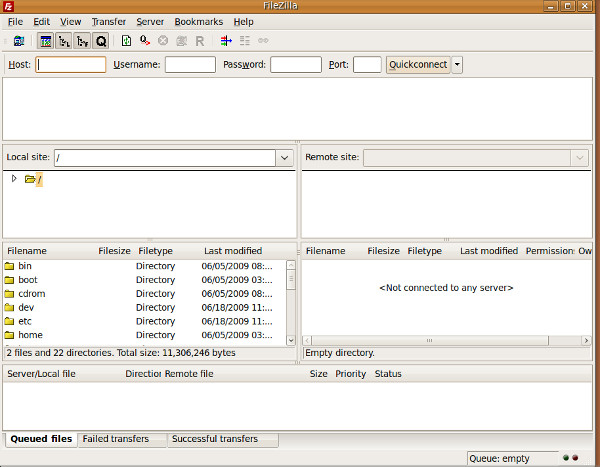
Zadajte svoje meno hostiteľa (IP adresa) a ďalšie prihlasovacie údaje a kliknite na Rýchle pripojenie na pripojenie k vzdialenému serveru. Má základné rozhranie s dvoma oknami, po úspešnom nadviazaní spojenia budete môcť vidieť vzdialené súbory v pravom okne a lokálne súbory v ľavom okne.

Teraz, ak chcete nahrať nejaký súbor, presuňte súbor z lokálnej jednotky na vzdialený server.

Prípadne môžete súbory prenášať aj bez presúvania myšou, kliknutím pravým tlačidlom myši na súbor alebo priečinok v ľavom bočnom okne a výberom možnosti nahrávanie.
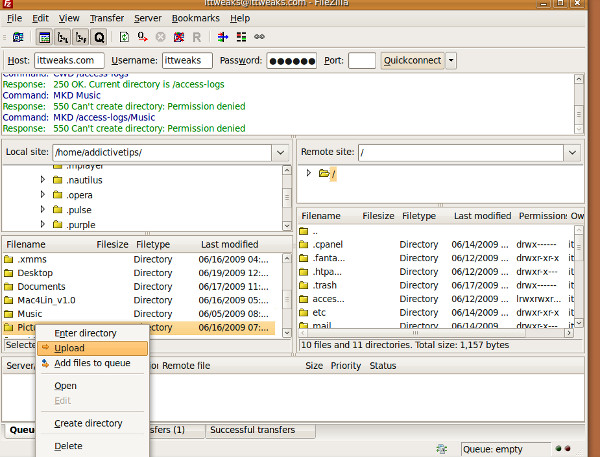
Podobne, ak chcete sťahovať súbory / priečinky, kliknite pravým tlačidlom myši na príslušný súbor / priečinok a vyberte Stiahnuť ▼.

Premenovanie vzdialeného súboru / priečinka a zmenapovolenia sú tiež možné. Úspešné, neúspešné a radené prevody môžete sledovať z okna prevodov dole. Ak sa tešíte na použitie funkcie vyhľadávania v FileZilla, choďte sem. Užite si to!













Komentáre